ついにできるようになりますGoogle ドライブでユーザーをブロックする。正しく読みましたね。私のドライブ ページで Google からのこの発表を見て、とても安心しました。 Google は、Google ドライブ上のユーザーをブロックできる新機能をリリースしました。これにより、ユーザーはドライブ上の不要なファイルを共有できなくなります。

Google ドライブは、最も一般的に使用されるファイル ストレージおよび同期サービスの 1 つです。ファイルをクラウドに保存し、すべてのデバイス間で同期することは、ユーザーに人気のサービスの 1 つです。今月初め、Google もデスクトップ用 Google ドライブ、すべてのデバイス間でコンテンツを同期できる新しいファイル同期サービス。
これは私たちのお気に入りですが、唯一の欠点は、あなたのアドレスを知っている人なら誰でもあなたとドライブ ファイルを共有できることでした。あなたと共有されているすべてのファイルとドキュメントは、望むか望まないかに関係なく、ドライブ コレクションに反映されます。これまで、このランダムなファイル共有をオフにする方法はなく、ユーザーを承認またはブロックするオプションもありませんでした。ありがたいことに、Google はこの問題に対処し、最終的にランダムなユーザーをブロックし、不要なファイルを共有しないようにできるこの新機能を公開しました。
Googleドライブでユーザーをブロックする方法
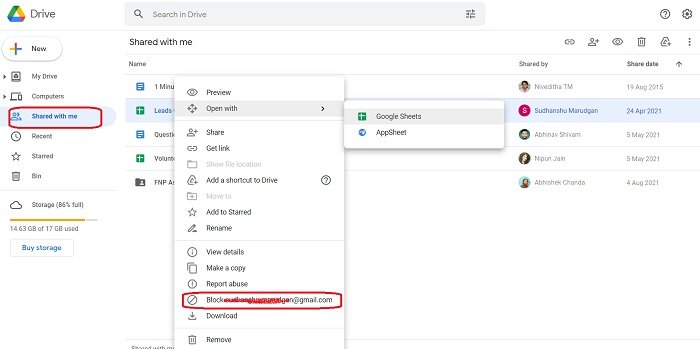
デスクトップからランダムな Drive ユーザーをブロックできるのは、Web ブラウザ経由のみです。この機能は Android または iOS アプリではまだ利用できません。 Google ドライブでユーザーをブロックするには-
- ブラウザで Google ドライブを開きます。
- 「私と共有」タブに移動します
- 右側のパネルに、共有されているすべてのファイルが表示されます。
- ブロックしたいユーザーの共有ファイルに移動します。
- 右クリックして「」を選択します[ユーザー名]をブロックする'
Google ドライブから他のユーザーのブロックを解除する方法
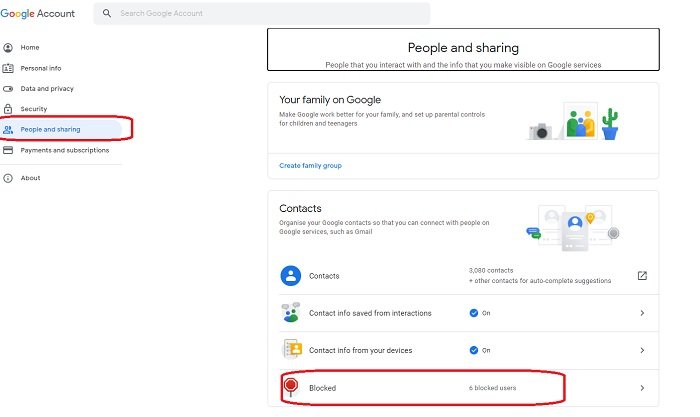
誰かを誤ってブロックしてしまった場合、ブロックを解除したい場合は、数回クリックするだけで簡単に行うことができます。
- drive.google.com にアクセスします。
- 画面の右上隅にあるプロフィール写真をクリックして、Google アカウントを管理します。
- [ユーザーと共有] をクリックし、下にスクロールして、[ブロック済み] に移動します。
- リストを開くと、ブロックされているすべてのユーザーが表示されます。
- ブロックを解除したいユーザー名に移動し、[X] ボタンをクリックします。
ドライブ上のユーザーをブロックするとどうなりますか?
Google ドライブで誰かをブロックするとどうなるのか疑問に思っている方のために、これについて Google が述べていることをご紹介します。誰かをブロックすると、
- 彼らはあなたとファイルを共有することはできませんし、あなたもまた共有することはできません。
- ファイルを共有するには、まずブロックを解除する必要があります。
- 彼らはあなたのファイルにアクセスできなくなり、あなたも彼らのファイルにアクセスできなくなります。
- Google ドライブで誰かをブロックまたはブロック解除すると、反映されるまでに時間がかかる場合があります。
したがって、ランダムなユーザーからランダムなドライブ ファイルを取得していた場合、最終的にそれを削除するオプションが得られます。そのようなユーザーは直ちにブロックしてください。

![Windows Server システム状態のバックアップが失敗する [修正]](https://rele.work/tech/hayato/wp-content/uploads/2024/01/Windows-Server-System-State-Backup-Fails.png)



